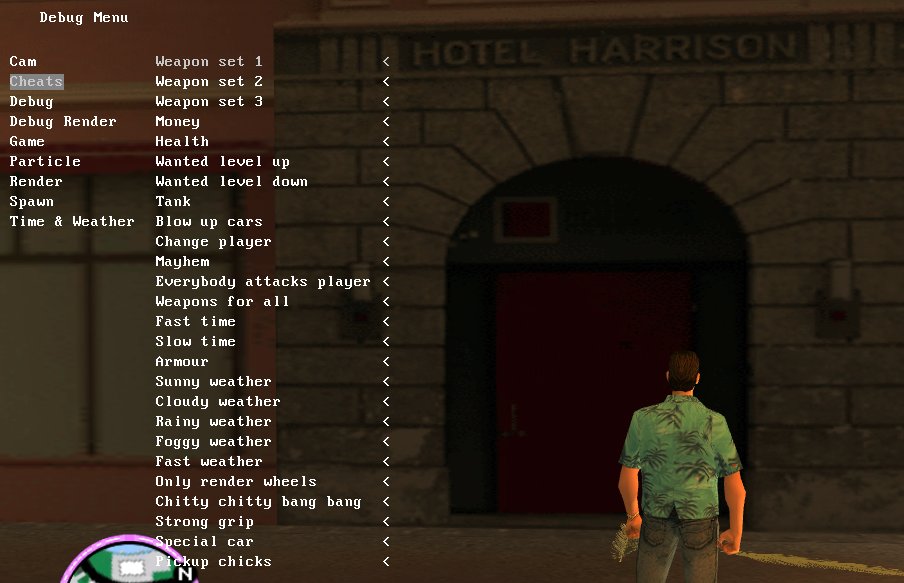- Установка GTA San Andreas в Linux Manjaro (Mint, Ubuntu, Debian, MX)
- Шаг за шагом: инструкция по установке и настройке GTA San Andreas на Linux для начинающих
- Шаг 1: Установка Wine
- Шаг 2: Скачивание и установка GTA San Andreas
- Шаг 3: Настройка Wine
- Шаг 4: Запуск игры
- Вывод
- Сборка Open Source GTA VC и GTA III в Linux
Установка GTA San Andreas в Linux Manjaro (Mint, Ubuntu, Debian, MX)
Для установки GTA в Manjaro, как и в любой другой Linux-дистрибутив, нам нужны:
- образ с игрой в формате .iso или .mdf
- программа для монтирования и распаковки файлов образа, например, AcetoneISO
- Wine — среда для запуска программ Windows в ОС Linux
Установим Wine. В Manjaro это легко сделать через менеджер программ pamac, который доступен в меню, через пункт Обновление программ
Во вкладке Обзор менеджера pamac, в поисковой строке введём wine и отметим для установки wine-stage и все дополнительные пакеты Wine, как показано на фото:
Там же, в поиске pamac, введём acetone , отметим для установки и установим
Откроем AcetoneISO, и в меню сверху перейдём Image Conversion > Распаковать содержимое образа в папку
Найдём на компьютере и выберем образ игры в формате .iso или .mdf, затем выберем папку, в которую будут распакованы файлы образа, и жмём Choose
Дожидаемся процесса распаковки, и переходим в папку с файлами игры
Находим там значок autorun.exe или setup.exe, и открываем его
Далее происходит установка игры, так же, как в Windows
Если значка GTA на рабочем столе нет, или он не работает, найти установленную игру можно через Winetricks
Откроем Winetricks, и выберем пункт Выберите путь для wine по умолчанию , ОК
В следующем окне выберем Проводник файлов , ОК
В проводнике Wine путь к нашей игре будет выглядеть примерно так: drive_c/Program Files/ GTA4/
Чтобы запустить GTA, откроем gta_sa.exe и увидим результат
Возможно, при запуске игры вы увидите черный экран или покажется, что ничего не происходит — нажмите пробел или Enter, и игра начнет загружаться.
Ещё, если у вас 64-битный дистрибутив Linux, Wine может запросить 32-битные библиотеки. Чтобы их установить, введите в терминале команды:
rm -R ~/.wine
env WINEPREFIX=~/.wine WINEARCH=win32 winecfg
Таким образом, через Wine, в Linux можно установить и запустить игры и программы Windows 95, 98, XP, 7, 8, 10
Шаг за шагом: инструкция по установке и настройке GTA San Andreas на Linux для начинающих
GTA San Andreas — это знаменитая игра, которая была выпущена в 2004 году, но до сих пор остается популярной среди игроков. Если вы являетесь пользователем Linux и хотите установить и настроить эту игру, но не знаете, как это сделать, этот гид поможет вам.
Шаг 1: Установка Wine
Wine — это программное обеспечение, которое позволяет запускать Windows-приложения на компьютерах с операционной системой Linux. Чтобы установить Wine, выполните следующие действия:
Шаг 2: Скачивание и установка GTA San Andreas
- Скачайте установочный файл GTA San Andreas для Windows с официального сайта Rockstar Games или других онлайн-магазинов.
- Перейдите в папку, в которой вы сохранили файл.
- Нажмите правую кнопку мыши на файле и выберите «Открыть с помощью Wine».
- Следуйте инструкциям установщика, чтобы завершить установку игры.
Шаг 3: Настройка Wine
Перед запуском игры рекомендуется настроить Wine для лучшего производительности. Чтобы сделать это, выполните следующие действия:
- В окне «Настройки Wine» выберите вкладку «Графика».
- Установите флажок напротив «Разрешить оконный менеджер, управлять окнами Wine».
- Нажмите кнопку «Применить», а затем — «ОК».
Шаг 4: Запуск игры
wine «/путь/к/GTA San Andreas/gta_sa.exe»
Замените «/путь/к/GTA San Andreas/» на фактический путь к папке с игрой.
Вывод
В этой инструкции мы рассмотрели, как установить и настроить GTA San Andreas на Linux с помощью Wine. При следовании этим простым шагам вы сможете начать наслаждаться игрой на вашем устройстве с операционной системой Linux.
Сборка Open Source GTA VC и GTA III в Linux
Скорее всего нет тут такого человека, который бы не играл в GTA (или хотя бы не слышал о ней). Первая 3D версия серии вышла около 20 лет назад. Это была GTA III. Через год вышла GTA: Vice City. Несмотря на это, в эти игры до сих пор не только играют, но и создают моды. Эти игры портированы на множество платформ, но к сожалению, Linux (до недавнего времени) обошли стороной. Единственный вариант поиграть в Linux — был wine. Но недавно все изменилось.
Мне на глаза попалась новость — Разработчики закончили реверс-инжиниринг GTA III и Vice City и выпустили порты для разных платформ.
А так как я слежу за всем, что касается исходников (утечки, открытие и т.д.), а также люблю собирать софт из исходников — разумеется это я не мог проигнорировать. Из новости я понял, что энтузиасты опубликовали исходный код GTA III и GTA: VC. Моей радости не было предела. Я сразу же пошел на github за дополнительной информацией.
Основные улучшения (касательно miami):
- Исправлено множество мелких и крупных багов.
- Пользовательские файлы (сохранения и настройки), теперь хранятся в корневом каталоге GTA.
- Настройки теперь хранятся в файле reVC.ini (в оригинале были в gta_vc.set).
- Добавлено меню отладки (доступно по CTRL+M).
- Свободная камера (Debug camera). CTRL+B — вкл/выкл. При включении камеру можно свободно перемещать во всей карте.
- Убраны экраны загрузки между островами.
- И некоторые другие исправления/улучшения, включая исправления для других платформ.
Перейдем к самому интересному, а именно к сборке miami (GTA: VC).
- Дистрибутив Linux (Ubuntu, Debian, Mint, etc);
- Оригинальные файлы (ассеты) с дистрибутива игры VC (в случае сборки GTA III — соответственно потребуются файлы GTA III).
- GCC.
- Некоторые библиотеки и заголовочные файлы.
sudo apt install build-essentialУстановка необходимых библиотек:
sudo apt install libopenal-dev libglew-dev libglfw3-dev libsndfile1-dev libmpg123-devТут остановимся и рассмотрим поподробнее. Я вчера пол часа потратил на поиск решения проблемы компиляции из-за своей невнимательности. На GitHub четко указано, что версия библиотеки glfw должна быть не ниже 3.3, в то время как в репозиториях Ubuntu 18.04 — 3.2. Поэтому, если у вас дистрибутив построенный на Ubuntu 18.04 (или в репозитории версия библиотеки glfw ниже 3.3) — то данную библиотеку необходимо собрать из исходников. Но тут нет ничего сложного. Качаем архив github.com/glfw/glfw/releases/download/3.3.2/glfw-3.3.2.zip
Распаковываем в любую папку. Заходим в распакованную папку и выполняем следующие команды:
mkdir glfw-build cd glfw-build cmake -DBUILD_SHARED_LIBS=ON ../ make -j2 sudo checkinstallБиблиотека нужной версии установлена. Теперь клонируем репозиторий:
git clone --recursive -b miami https://github.com/GTAmodding/re3.git reVCЭто много времени не займет. После клонирования размер папки reVC около 120 МБ(из которых 70 МБ папка .git).
Далее идем в папку reVC и запускаем premake5Linux:
./premake5Linux --with-librw gmake2Генерация фалов сборки займет пару секунд.
Примечание: Если вы используете архитектуру arm/arm64 — то вам нужно собрать утилиту premake5Linux из исходников, а потом запустить с параметром, указанном выше.
Теперь собственно сама сборка. Для сборки доступны следующие конфигурации:
— debug_linux-x86-librw_gl3_glfw-oal
— debug_linux-amd64-librw_gl3_glfw-oal
— debug_linux-arm-librw_gl3_glfw-oal
— debug_linux-arm64-librw_gl3_glfw-oal
— release_linux-x86-librw_gl3_glfw-oal
— release_linux-amd64-librw_gl3_glfw-oal
— release_linux-arm-librw_gl3_glfw-oal
— release_linux-arm64-librw_gl3_glfw-oal
Думаю, из названий и так все понятно. Главное не перепутайте amd64 и arm64(я вчера ночью сонный недосмотрел, потом не мог понять, почему не происходит сборка).
Переходим в директорию reVC/build и запускаем make с вашей конфигурацией. В случае с debug-версией для amd64 нужно так:
make config=debug_linux-amd64-librw_gl3_glfw-oalКомпиляция происходит достаточно быстро. На моём старом ноутбуке (Asus X55A, Pentium B970 2×2.3 ГГц и 4 Гб памяти) сборка отладочной версии заняла 2 мин. 10 сек.(выходной файл = 30.4 МБ), релизной — 4 мин. 44 сек.(размер файла = 43,8 МБ). По своему опыту скажу, что во многих случаях — обычно все наоборот.
Если компиляция прошла без ошибок, то в папке reVC/bin/ваша_конфигурация/Debug_или_Release/ будет бинарник reVC.
Копируем куда-нибудь оригинальную папку с GTA: VC (при желании, можно удалить все файлы из корня — они нам не понадобятся). Потом в папку с игрой копируем наш бинарник reVC. Теоретически, игру уже можно запускать, и даже играть. Но текст на некоторых пунктах меню будут неправильно отображаться:
Чтобы это исправить, копируем папки с заменой из reVC/gamefiles в папку с игрой. Правда, в таком случае, игра будет на английском языке.
Теперь пробежимся по меню отладки:
Чтобы включить, или выключить меню отладки — нажмите CTRL+M.
- Cam — все, что связанно с камерой.
- Cheats — Различные читы.
- Debug — Отображение разной отладочной информации, позиции игрока, и т.д.
- Debug Render — Можно скрывать или отображать различные объекты, транспорт, строения, пешеходов, показывать пути транспорта и пешеходов и т.д.
- Game — Телепортация в любое место (предварительно нужно поставить метку на карте). Также можно запустить абсолютно любую миссию.
- Particle — Не знаю что это такое.
- Render — Некоторые fix’ы, настройка fps, графические настройки.
- Spawn — Спаун транспорта.
- Time & Weather — Настройка времени и погоды.
git clone --recursive https://github.com/GTAmodding/re3.gitНасчет модов: текстуры, скрипты, модели должны работать. А вот dll/asi, CLEO работать не будут. Некоторые возможности этих модов уже реализованы в re3, некоторые можно настроить в файле config.h.
Lifehack: Если в ссылке на github изменить github.com на github1s.com, то репозиторий можно просматривать в удобном Visual Studio Code.